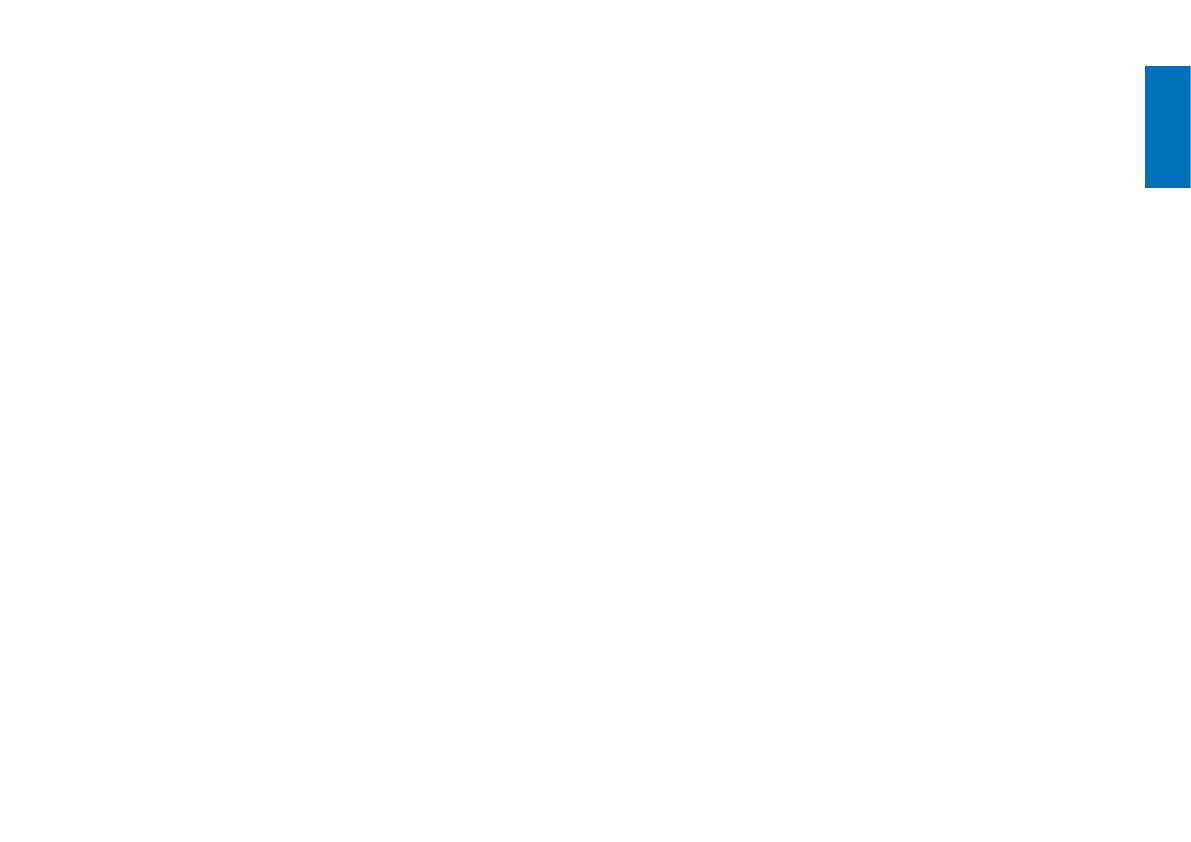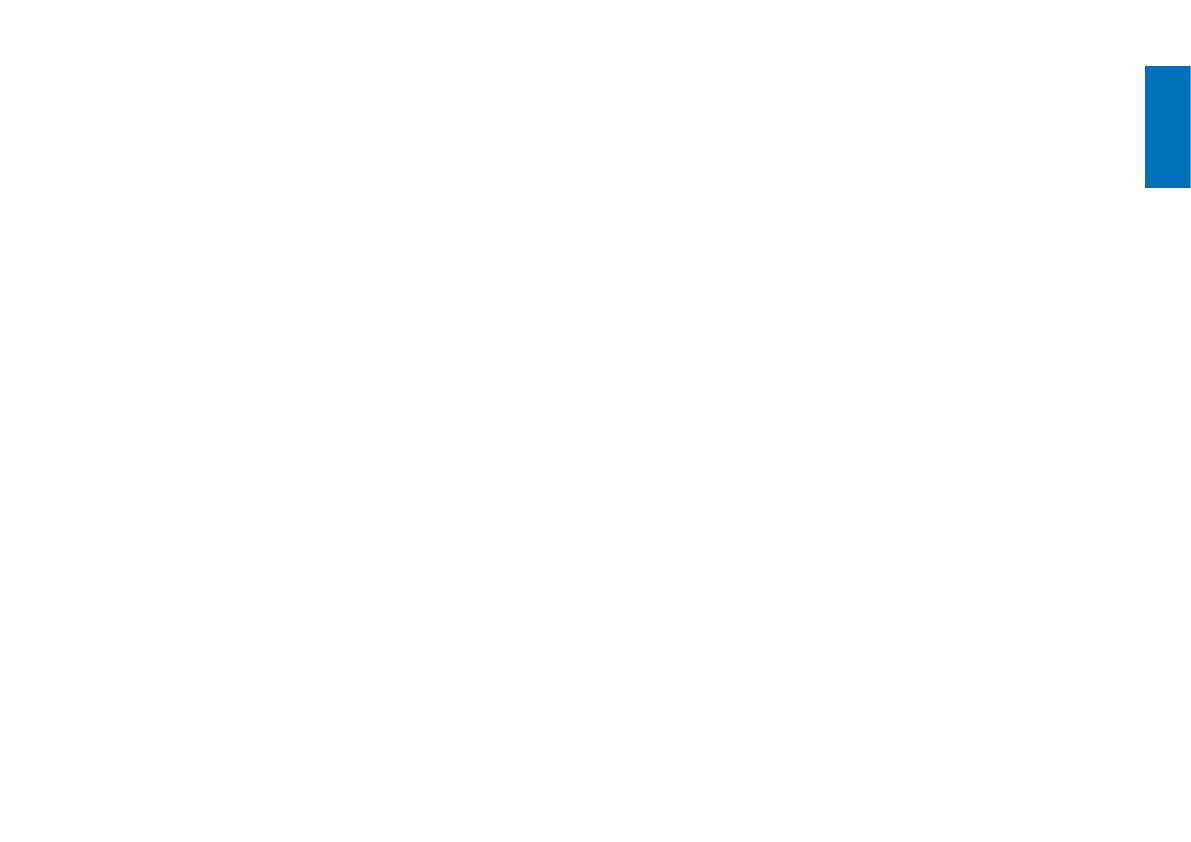
10FI
Suomi
Jos et määritä aloitus- ja lopetusmakroja, laitteet täytyy käynnistää ja
sammuttaa yksitellen. Tämä onnistuu helposti painamalla On- ja Off-
painikkeita Power -näytössä, joka ilmestyy näyttöön toiminnon valitsemisen
jälkeen.
• Kun laite kysyy, haluatko määrittää makroja, kosketa Ye s -painiketta ja
seuraa näytön ohjeita.
Esimerkki: Watch DVD -toiminnon aloitusmakro
1 Kytke televisioon virta.
- 0,25 sekunnin vakioviive lisätään automaattisesti.
2 Kytke virta DVD-soittimeen.
3 Käyttäjän määrittämä 10 sekunnin viive, jonka aikana televisioon tulee
virta.
4 Valitse televisio 1. tuloliitännäksi (input 1).
Esimerkki: Watch DVD- toiminnon lopetusmakro :
1 Katkaise televisiosta virta.
- 0,25 sekunnin vakioviive lisätään automaattisesti.
2 Katkaise DVD-soittimesta virta.
Vinkkejä makrojen määrittämiseen
A/V-tuloliitännän valitseminen
Useimmissa kaukosäätimissä A/V-tuloliitännän valinta tapahtuu selaamalla
mahdollisia tulolähteitä A/V-painikkeella ja valitsemalla näistä halutun lähteen.
Joissakin kaukosäätimissä on kuitenkin erilliset painikkeet (TV, DVD jne.),
joista tietyn tulolähteen voi valita suoraan.
Jotta makrot olisivat mahdollisimman luotettavia, käytä erillisiä tuloliitännän
valinnan painikkeita aina, kun se on mahdollista.
Kaukosäätimen tuloliitäntöjen nimet saattavat olla erilaisia kuin laitteessa
(esim. Input 1 voi olla HDMI, Input 2 voi olla RGB jne.). Kokeile kaikkia
tuloliitäntäkomentoja ja katso, reagoiko laite niihin.
Vaikka laitteen alkuperäisessä kaukosäätimessä ei olisi erillisiä tulon
valintapainikkeita, Prestigo tukee tätä ominaisuutta.
Komentosarjat
Ennen makron määrittämistä on hyvä kokeilla laitteen alkuperäisellä
kaukosäätimellä sitä komentojen sarjaa, joka aiotaan ohjelmoida.
Voit huomata asioita, joiden avulla makrostasi tulee mahdollisimman hyvä.
Esim. useimmissa televisioissa sarja 0 ja 1 toimii makrossa paremmin kuin
pelkkä 1. Jotkut televisiot saattavat vaatia sarjan -/-- 1 2 pelkkien numeroiden
1 ja 2 sijaan jne.
Painalluksen kesto
Joidenkin laitteiden kohdalla infrapunakomentojen (painikkeiden painallusten)
kestoa täytyy ehkä pidentää, sillä laitteen alkuperäisen kaukosäätimen
painikkeita pitää painaa pitkään tiettyjen toimintojen tekemiseksi.
Esim. joissakin Panasonicin televisioissa virtapainiketta (B) on painettava
pitkään, jotta virta kytkeytyy, ja joissakin Philipsin DVD-soittimissa levyn
poistaminen edellyttää Stop-painikkeen pitämistä painettuna.
Viive
Joskus infrapunakomentojen (painikkeiden painallusten) välillä täytyy pitää
tauko, jotta laitteet ehtivät reagoida komentoihin. Esim. kun televisioon
kytketään virta, saattaa kulua muutama sekunti ennen kuin tuloliitäntöjä
voidaan valita. Viiveitä voidaan tarvita myös suosikkeja määritettäessä, sillä
vastaanottavat laitteet tarvitsevat reagoimisaikaa (lue lisää kohdasta 4.5
Suosikkien määrittäminen). Voit kokeilla tätä helposti painamalla laitteen
alkuperäisestä kaukosäätimestä painikkeita 1 ja 2 nopeasti peräkkäin. Jos
televisio vaihtaa kanavalle 12, viivettä ei tarvita. Jos televisio vaihtaa kanavalle
1, viive on tarpeen.
Lisävalinnat